- Müəllif Abigail Brown [email protected].
- Public 2024-01-07 19:00.
- Son dəyişdirildi 2025-01-24 12:02.
Bilmək lazımdır
- Başlamadan əvvəl Northwind nümunə verilənlər bazasını quraşdırın.
- Seçin Create > Sorğu Sihirbazı > sorğu növü > a cədvəl > istifadə etmək üçün sahələr 623452 arzu olunan başlığı daxil edin 334545 Bitir.
Verilənlər bazası sorğusu yalnız müəyyən qeydləri qaytarmaq üçün axtarış şərtlərini daxil etməyə imkan verir. Access 2010-da Sorğu Sihirbazı və Northwind nümunə verilənlər bazasından istifadə edərək nümunə sorğunu necə etmək olar.
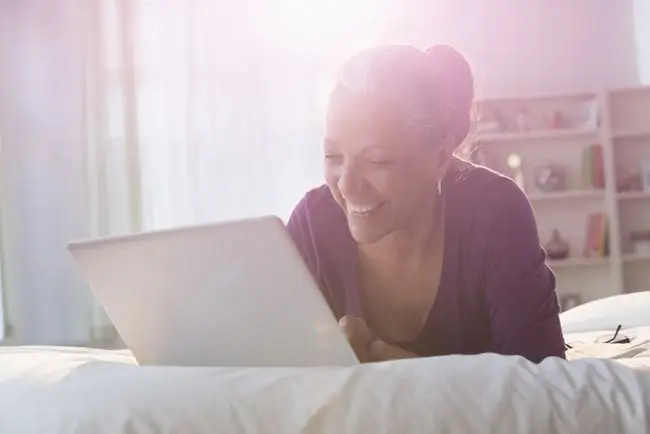
Access 2010-da Sorğu Necə Yaradılır
Verilənlər bazasının sorğulanması bir və ya bir neçə cədvəldən və ya baxışdan bəzi və ya bütün verilənlərin axtarışını nəzərdə tutur. Microsoft Access 2010, Strukturlaşdırılmış Sorğu Dili skriptini necə yazacağınızı bilmirsinizsə belə, asanlıqla sorğu yaratmağınıza kömək edən güclü istiqamətləndirilmiş sorğu funksiyası təklif edir.
Access 2010 və Northwind nümunə verilənlər bazasından istifadə edərək, məlumatlarınıza toxunmadan Sorğu Sihirbazını təhlükəsiz şəkildə araşdırın. Access-in əvvəlki versiyasından istifadə edirsinizsə, başqa prosedura əməl etməli ola bilərsiniz. Northwind-in bütün məhsullarının adlarını, hədəf inventar səviyyələrini və hər bir element üçün siyahı qiymətini göstərən nümunə sorğu yaradın.
-
Verilənlər bazasını açın. Əgər Northwind nümunə verilənlər bazasını hələ quraşdırmamısınızsa, davam etməzdən əvvəl onu əlavə edin. Əgər o, artıq quraşdırılıbsa, Fayl nişanına keçin, Açıq seçin və kompüterinizdə Northwind verilənlər bazasını tapın. kompüter.
- Yarat nişanını seçin.
-
Sorğu Sihirbazı ikonasına klikləyin.
Sorğu Sihirbazı yeni sorğuların yaradılmasını asanlaşdırır. Alternativ daha mürəkkəb sorğuları asanlaşdıran, lakin istifadəsi daha mürəkkəb olan Sorğu Dizaynı görünüşünü istifadə etməkdir.
- Bir Sorğu Növü seçin və davam etmək üçün OK klikləyin. Məqsədlərimiz üçün Sadə Sorğu Sihirbazından istifadə edəcəyik.
- Sadə Sorğu Sihirbazı açılacaq. Buraya "Cədvəl: Müştərilər" olaraq təyin edilməli açılan menyu daxildir. Bu nümunədə Northwind-in məhsul inventarına dair məlumatı ehtiva edən Məhsullar cədvəlini seçin.
-
Sorğu nəticələrində görünmək istədiyiniz sahələri seçin. Sahələri iki dəfə klikləməklə və ya sahə adını və sonra " >" işarəsini seçməklə əlavə edin. Bu nümunədə Məhsul cədvəlindən Məhsulun Adı, Siyahı Qiyməti və Hədəf Səviyyəsini seçin.
Seçilmiş sahələr Mövcud Sahələr siyahısından Seçilmiş Sahələr siyahısına keçir. " >>" işarəsi bütün mövcud sahələri seçəcək. " <" işarəsi vurğulanmış sahəni Seçilmiş Sahələr siyahısından silməyə imkan verir, " <<" isə bütün seçilmiş sahələri silir.
- Əlavə cədvəllərdən məlumat əlavə etmək üçün 5 və 6-cı addımları təkrarlayın. Nümunəmizdə məlumatı tək bir cədvəldən götürürük. Bununla belə, biz yalnız bir cədvəldən istifadə etməklə məhdudlaşmırıq. Çoxlu cədvəllərdən məlumatları birləşdirin və əlaqələri göstərin. Sizə lazım olan tək şey sahələri seçməkdir -- Access sahələri sizin üçün sıralayacaq. Bu uyğunlaşma işləyir, çünki Northwind verilənlər bazası cədvəllər arasında əvvəlcədən təyin edilmiş əlaqələri təqdim edir. Yeni verilənlər bazası yaratsanız, bu əlaqələri özünüz qurmalısınız.
- Davam etmək üçün sorğunuza sahələr əlavə etməyi bitirdikdən sonra Növbəti üzərinə klikləyin.
- İstehsal etmək istədiyiniz nəticə növünü seçin. Bu misal üçün, Detail seçimini seçməklə və davam etmək üçün Növbəti düyməsinə klikləməklə məhsulların və onların təchizatçılarının tam siyahısını yaradın.
- Sorğunuza başlıq verin. Bu sorğunu daha sonra tanımağınıza kömək edəcək təsviri bir şey seçin. Biz bu sorğunu " Məhsul Təchizatçı Siyahısı" adlandıracağıq.
- Sorğu nəticələriniz üçün Bitir üzərinə klikləyin. Bu, Northwind məhsullarının siyahısını, istədiyiniz hədəf inventar səviyyələrini və siyahı qiymətlərini ehtiva edir. Bu nəticələri təqdim edən tab sorğunuzun adını ehtiva edir.
Microsoft Access 2010 istifadə edərək ilk sorğunuzu uğurla yaratdınız. İndi siz verilənlər bazası ehtiyaclarınıza müraciət etmək üçün güclü alətlə silahlanmışsınız.






